Fix: Kopier og indsæt fungerer ikke i Teamviewer
Miscellanea / / August 04, 2021
Annoncer
Kopi og indsæt er en af de fremtrædende funktioner, vi ser, når det kommer til computere og bærbare computere. Teamviewer med store applikationer til fjernbetjening og fildeling, funktioner som copy-paste er påkrævet på en eller anden måde. Efter den seneste opdatering klager mange brugere over, at kopiering og indsætning ikke længere fungerer i Teamviewer. Hvorfor det sker, og hvordan man løser denne situation trin for trin guide.
TeamViewer er en af de mest betydningsfulde applikationer derude, der hjælper med fjernhjælp. Imidlertid støder mange brugere på en fejl i TeamViewer-udklipsholder-synkronisering, som de ikke kan kopiere og indsætte i Teamviewer. Dette kan være et alvorligt problem, især når du prøver at yde fjernhjælp til din klient eller dine medarbejdere.
Ikke desto mindre, på grund af denne uønskede fejl, står Teamviewer-brugere over for mange problemer. Antag at du er en person, der lider af dette og leder efter en mulig løsning til at løse dette problem. Så er du i den rigtige himmel. Ja, du gættede det rigtigt. I dag guider vi os om, hvordan vi retter kopier og indsæt, der ikke fungerer i Teamviewer. Så lad os se hvordan.

Annoncer
Sideindhold
-
1 Fix: Kopier og indsæt fungerer ikke i Teamviewer
- 1.1 Metode 1: Prøv at aktivere udklipsholdersynkronisering
- 1.2 Metode 2: Brug et andet tredjepartsværktøj til fjernskrivebord
- 1.3 Metode 3: Genstart din pc
- 1.4 Metode 4: Brug indstillingen Copy - Paste
- 2 Konklusion
Fix: Kopier og indsæt fungerer ikke i Teamviewer
Dette problem opstår dog normalt, når du eller en af de eksterne personer ikke logger ind på udklipsholderen. Kopier og indsæt begynder at arbejde, når udklipsholderen synkroniseres mellem begge sider. Antag, hvis den eksterne side ikke fandt udklipsholderen; dette betyder, at der ikke er nogen synkronisering. På grund af dette fungerer kopiering og indsætning ikke i Teamviewer. Så lad os se, hvilke trin du skal tage for at løse dette problem og få din Teamviewer til at fungere korrekt.
Metode 1: Prøv at aktivere udklipsholdersynkronisering
- Først og fremmest skal du starte Teamviewer på din Windows-pc.
-
Derefter skal du se på menuen øverst på skærmen. Klik derefter på Ekstraudstyr og vælg Muligheder.

- Nu skal du bare vælge Fremskreden mulighed.
- Klik derefter på Vis avancerede indstillinger.
-
Derefter skal du finde Avancerede indstillinger for forbindelser til andre computere og markér afkrydsningsfeltet foran Synkronisering af udklipsholder mulighed.
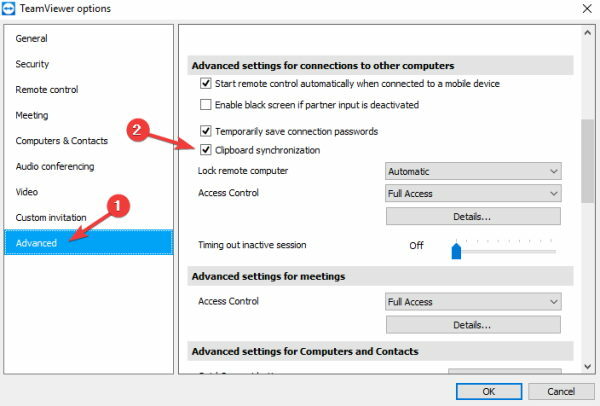
- Endelig skal du klikke på OK-knappen og genstarte Teamviewer-applikationen.
Metode 2: Brug et andet tredjepartsværktøj til fjernskrivebord
Selvom Teamviewer er en fantastisk applikation til ekstern desktopforbindelse, hvis din pc ikke fungerer korrekt, kan du vælge en tredjepartsapplikation som f.eks. Anydesk. De fleste mennesker kan dog lide denne applikation, fordi den er nem at bruge med en brugervenlig grænseflade. Således, hvis du ikke kan lide Anydesk-appen, kan du gå til en anden app. Der er mange applikationer tilgængelige online.
Metode 3: Genstart din pc
Så simpelt som det lyder, kan det meste af tiden bare genstarte dit system løse forskellige problemer. Windows 10 har stadig nogle fejl og fejl, der muligvis blokerer for nogle få softwares funktionalitet.
Metode 4: Brug indstillingen Copy - Paste
Hvis genvejen copy-paste ikke fungerer i din Teamviewer, skal du i stedet for at bruge den Ctrl + C og Ctrl + V, henholdsvis. Du kan bruge musen til at kopiere og indsætte. For at gøre det skal du følge nedenstående trin.
- Først og fremmest skal du højreklikke på den tekst, du vil kopiere.

- Derefter skal du vælge Kopier indsæt valgmulighed afhængigt af dine krav.
Konklusion
Teamviewer er en livredderapplikation og har problemer med de grundlæggende funktioner i kopi og indsæt og gør din produktive tid ubrugelig. Hvis ovenstående metoder ikke fungerer for dig, anbefaler jeg dig enten at geninstallere Teamviewer for at gendanne din Windows til en tidligere version, hvor funktionen fungerede før. Vi er ved at binde os til, hvordan du retter kopier og indsæt, der ikke fungerer i Teamviewer. Vi håber, at denne guide hjalp dig.
Annoncer Uden tvivl er Windows 10 et godt operativsystem. Nogle Windows 10-brugere rapporterede inversion af...
Annoncer Google, Microsoft og Zoom har gjort næsten alt for at gøre eksterne mødeplatforme så brugervenlige som muligt...
Annoncer Internetbrowsere er meget vigtige applikationer til at surfe på Internettet, streame eller downloade indhold. Det meste af…



